发布时间:2022-04-14 15: 46: 08
品牌型号:联想GeekPro 2020
系统: Windows 10 64位专业版
软件版本: Microsoft 365
ppt压缩文件怎么压缩最小?ppt可通过各种方式压缩文件以达到压缩最小的目的,比如压缩图片、母版、字体效果、音频视频素材等。ppt压缩文件怎么压缩图片?可使用内置的压缩图片功能,整体调低图片的分辨率,来达到压缩的目的。
一、ppt压缩文件怎么压缩最小
ppt压缩文件的方式比较多,我们可以根据需要选择合适的压缩方式,以达到将ppt压缩至最小的目的。以Microsoft 365 ppt为例,可通过以下方法压缩文件:
1、压缩图片
压缩图片是比较常用的方式,一些ppt可能使用了大量的高清图片,通过压缩图片可大大降低文件的大小。压缩图片可部分压缩,也可以全部压缩。
2、压缩母版
在制作ppt时,为了让版式更美观,ppt内可能使用了几款母版,有些母版只是创建了,但未使用,可以将其删除,减小ppt的大小。
3.压缩字体效果
有些ppt为了便于修改,会嵌入所有字符(确保他人收到文件后可正常预览、修改特殊字体文本),但为了减小ppt的大小,我们可以选择仅嵌入ppt所用的字符。
4.压缩音频、视频素材
ppt中嵌入的音频、视频素材等会占用很多的空间,可使用格式转换工具,将文件转化为压缩率更大的音频或视频格式,比如将WAV转换为MP3。
5.以截图替代文件嵌入
在进行excel表格展示时,为了展示方便,可能会将整个表格都放进ppt,如果表格包含多个sheet,会增大数据量,建议以截图替代嵌入整个表格。
6.另存为图片演示文稿
如果ppt包含较多特殊字体、图形符号等,可通过将ppt另存为图片演示文稿来减小大小。
二、ppt压缩文件怎么压缩图片
压缩图片是ppt压缩的常用方法,那么,怎么进行图片压缩?ppt的图片压缩可分为部分压缩与全部压缩。
1.部分压缩
部分压缩指的是进行选定图片的压缩。如图1所示,选中图片后,在图片格式菜单中选择“压缩图片”。
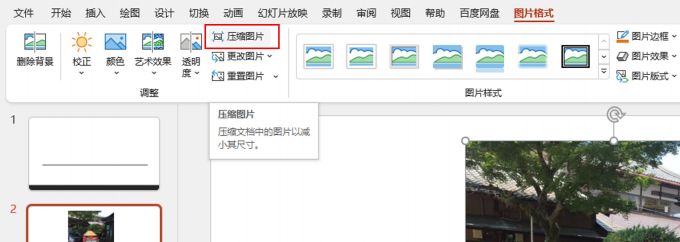
接着,如图2所示,即可选择压缩的分辨率,以及将压缩分辨率仅用于此图片。如果不选择“仅应用于此图片”的话,会进行全部压缩。

2.全部压缩
全部压缩,顾名思义,即将ppt内的图片按照指定的分辨率进行全部压缩,除了使用以上压缩图片功能中的全部压缩功能,也可通过选项进行设置。
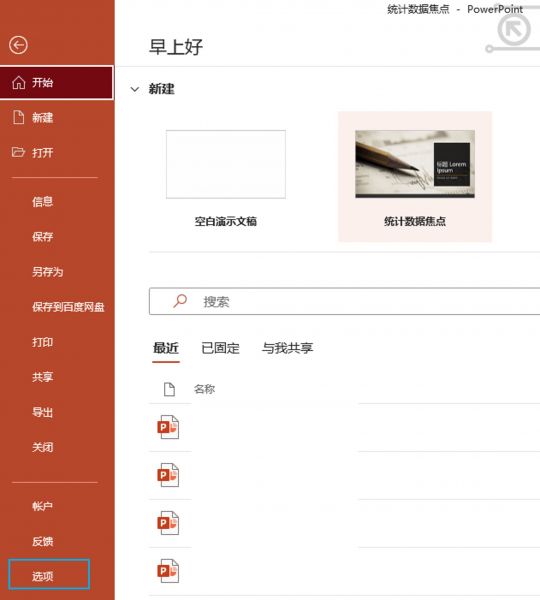
如图4所示,在Microsoft 365 ppt的高级选项中,可设置全部图片的图像大小和质量,可根据需要将图片的默认分辨率调低,比如有利于电子邮箱共享的“96ppi”分辨率。
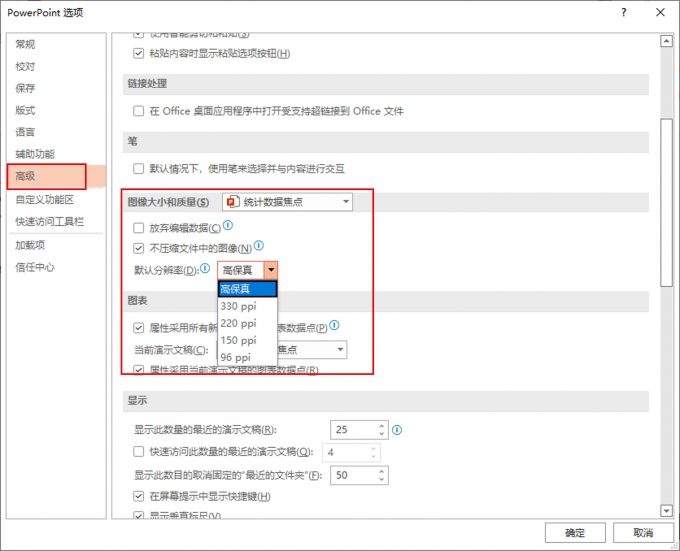
三、怎么通过保存图片演示文稿压缩ppt
对于一些包含动画、视频文件、特殊字体等ppt文件,如果只是想大致浏览内容,不需要使用到其中的动画、视频等,可通过将ppt保存为图片演示文稿的方式,使其文件变得更小。
如图5所示,在Microsoft 365 ppt的另存为选项中,将保存文件类型中设置为“PowerPoint图片演示文稿”,即可保存图片演示文稿。
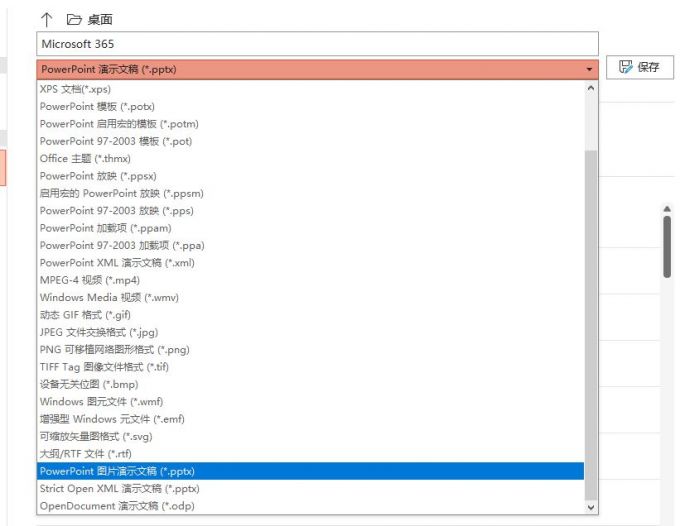
保存为图片演示文稿后,幻灯片中的元素都会变成图片而无法单独编辑,包括文字、图形等,仅可作为浏览使用。
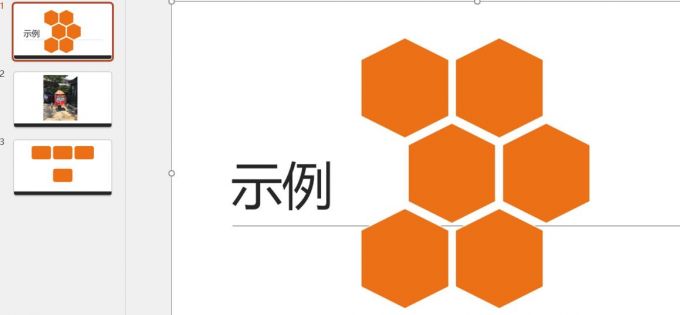
四、小结
以上就是关于ppt压缩文件怎么压缩最小,ppt压缩文件怎么压缩图片的相关内容。Microsoft 365 ppt的压缩文件方式较多,可通过压缩图片、母版、音频、视频、字体效果等方式实现文件大小的压缩。
作者:泽洋
展开阅读全文
︾
读者也喜欢这些内容:

Excel表格斜线一分为二怎么弄 Excel表格斜线怎么添加文字
在使用Excel制作表格时,经常会遇到需要在单元格中添加斜线,将其一分为二的情况,但很多朋友不知道这该怎么弄,其实操作并不复杂,掌握正确的步骤,几分钟就能搞定。下面就为大家详细介绍Excel表格斜线一分为二怎么弄,Excel表格斜线怎么添加文字的操作方法。...
阅读全文 >

Excel中$A$1是什么意思 Excel中$A$1怎么打出来
很多刚刚接触Excel的小伙伴们由于对单元格引用形式不太了解,常常在公式复制和数据计算时遇到各种问题,但要想高效完成数据处理,掌握单元格引用形式是必不可少的,所以接下来我们就来带大家了解一下Excel中$A$1是什么意思,Excel中$A$1怎么打出来的具体操作方法。...
阅读全文 >

PPT怎么设置好看的字体 PPT模板怎么做更高级
在制作PPT演示文稿过程中,字体搭配是很关键的一步,特别是封面标题设计和重点页面的字体设计,能让我们的作品更具视觉冲击力,在众多演示文稿中脱颖而出。今天我将分享一下PPT怎么设置好看的字体, PPT模板怎么做更高级的内容,这些看似基础的技巧和方法 ,能做出让人眼前一亮的炫酷效果。...
阅读全文 >

OneNote笔记怎么生成目录 OneNote笔记怎么分享给别人
许多人在使用Microsoft 365的过程中,会在使用OneNote过程中遇到一些具体操作的问题,比如OneNote笔记如何生成目录等方面的问题,今天我将给大家介绍OneNote笔记怎么生成目录,OneNote笔记怎么分享给别人的具体操作步骤,以便大家更加熟练地操作Microsoft 365。...
阅读全文 >